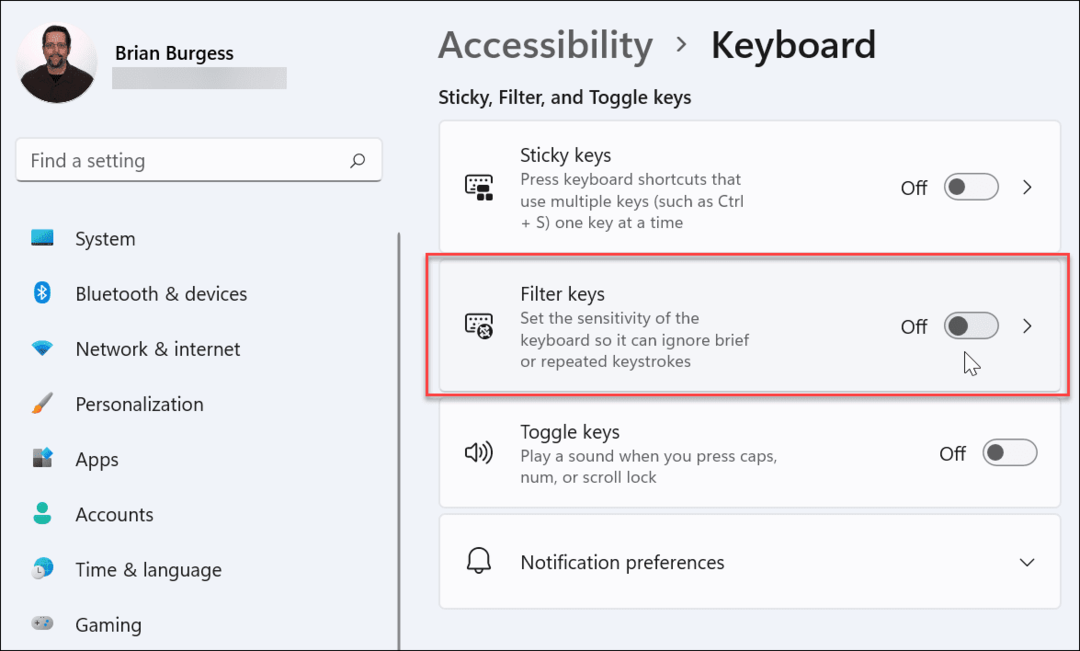Kā iespējot vai atspējot Mono Audio operētājsistēmā Windows 11
Microsoft Windows 11 Varonis / / July 30, 2022

Pēdējo reizi atjaunināts

Ja jums ir tikai viens skaļrunis (vai vēlaties izmantot tikai pusi no austiņām), varat pārslēgties uz mono audio operētājsistēmā Windows 11. Šajā rokasgrāmatā tiks paskaidrots, kā.
Divas ausis, divi skaļruņi — lielākā daļa audio failu tiek ierakstīti, paturot to prātā, neatkarīgi no tā, vai izmantojat divus skaļruņus vai austiņu pāri.
Varat efektīvāk izmantot vairāk skaļruņu, jo audio kanāli ir sadalīti vairāk nekā divos skaļruņos. Tomēr, ja izmantojat mazāk par diviem skaļruņiem, pasliktināsies audio kvalitāte — nevar atskaņot pusi no audio. Parasti tas notiek tāpēc, ka jūsu dators ir iestatīts atskaņošanai stereo skaļruņos ar diviem vai vairākiem skaļruņiem, nevis mono atskaņošanai vienam.
Par laimi, jūs varat ātri iespējot mono audio operētājsistēmā Windows 11 (vai atspējot to vēlreiz), lai izmantotu viena skaļruņa priekšrocības. Šajā rokasgrāmatā tiks paskaidrots, kā.
Iespējojiet vai atspējojiet Mono Audio operētājsistēmā Windows 11, izmantojot skaņas iestatījumus
Ātrākais veids, kā iespējot vai atspējot mono audio operētājsistēmā Windows 11, ir, izmantojot Skaņa iestatījumu izvēlnē Iestatījumi lietotne.
Lai iespējotu vai atspējotu Mono audio operētājsistēmā Windows 11:
- Atveriet Sākt izvēlne un atlasiet Iestatījumi.
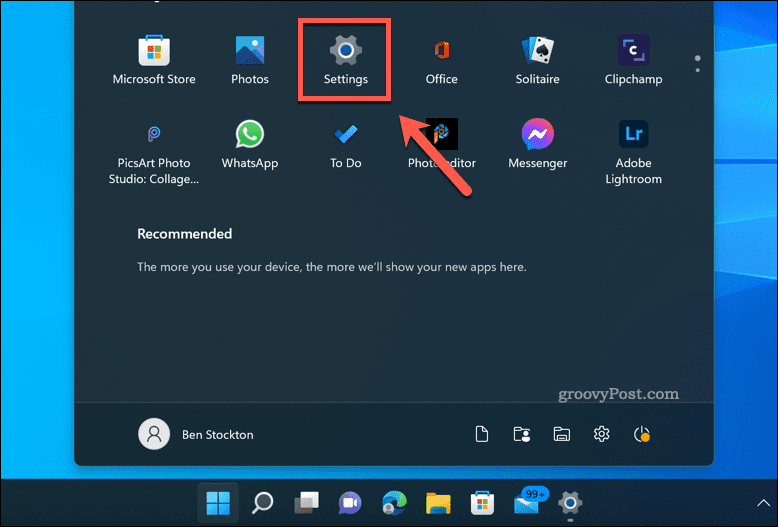
- In Iestatījumi, nospiediet Sistēma > Skaņa.
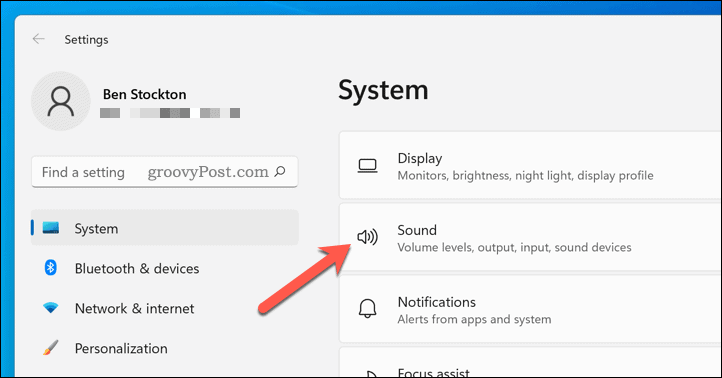
- Ritiniet uz leju līdz Izvade sadaļā.
- Nospiediet pogu Mono audio slīdni, lai to ievietotu Ieslēgts pozīciju.
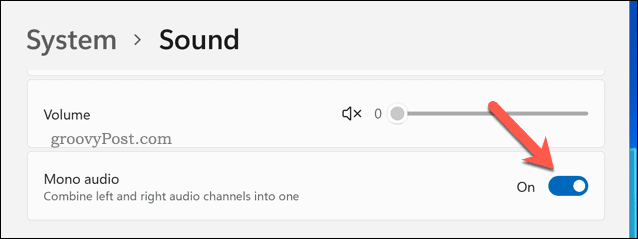
- Lai izslēgtu mono audio, nospiediet Mono audio slīdnis vēlreiz, lai to ievietotu Izslēgts pozīciju.
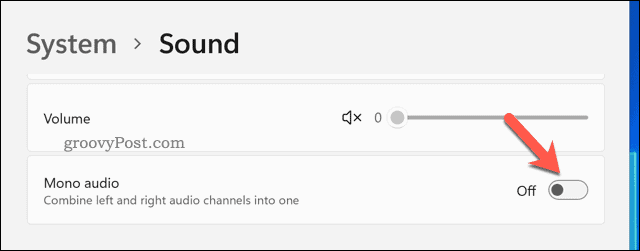
Ja mono audio ir ieslēgts, jūs dzirdēsiet tikai vienu audio kanālu. Jūs zaudēsiet savu audio dziļumu, bet abi audio kanāli (izvade, kas paredzēta diviem skaļruņiem) tiks apvienoti. Tas ļaus labāk dzirdēt audio vienā skaļrunī.
Iespējojiet vai atspējojiet Mono Audio operētājsistēmā Windows 11, izmantojot pieejamības iestatījumus
Ir iespējams arī iespējot vai atspējot mono audio operētājsistēmā Windows 11, izmantojot Pieejamība izvēlnē Iestatījumi lietotne. Tas ir paredzēts, lai palīdzētu tiem, kam ir dzirdes problēmas.
Lai iespējotu Mono audio, izmantojot pieejamības iestatījumus operētājsistēmā Windows 11:
- Atveriet Sākt izvēlne un atlasiet Iestatījumi.
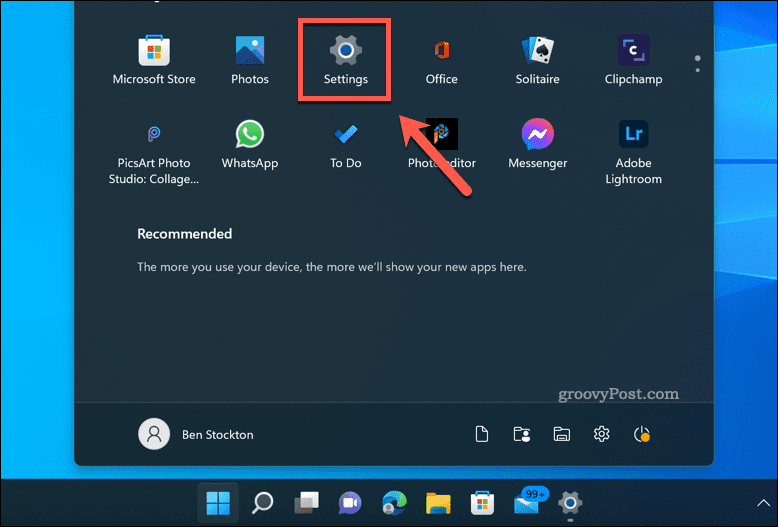
- In Iestatījumi, atlasiet Pieejamība pa kreisi.
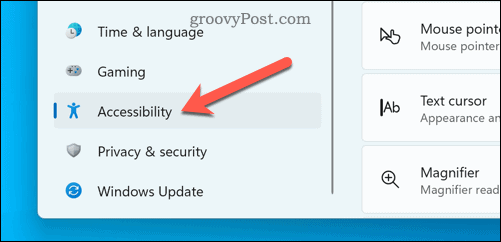
- Saskaņā Dzirde sadaļu, nospiediet Audio.
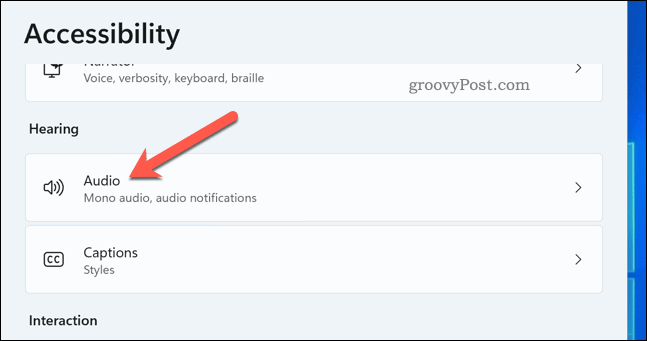
- Pieskarieties Mono audio slīdni, lai to pārslēgtu uz Ieslēgts novietojiet un iespējojiet mono audio operētājsistēmā Windows 11.
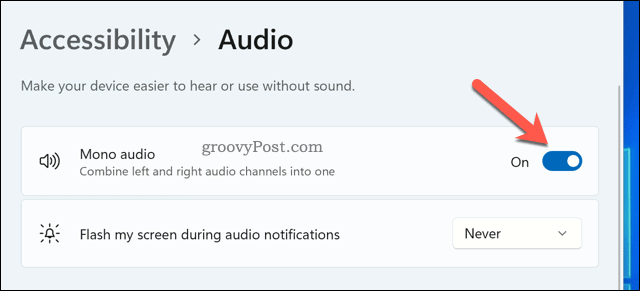
- Lai izslēgtu mono audio, pieskarieties Mono audio slīdni vēlreiz, lai to pārslēgtu uz Izslēgts pozīciju.
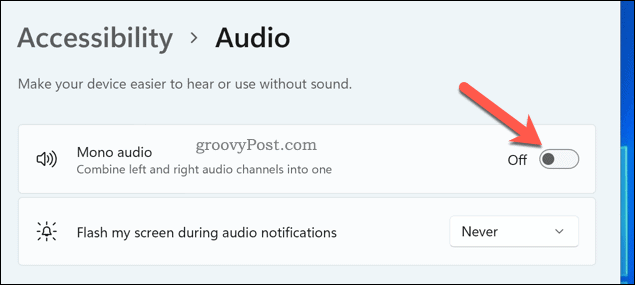
Audio iestatījumu konfigurēšana operētājsistēmā Windows 11
Veicot iepriekš minētās darbības, jums vajadzētu būt iespējai ātri iespējot mono audio operētājsistēmā Windows 11 vai atkal to izslēgt. Tā ir ērta funkcija, īpaši, ja jums ir tikai viens skaļrunis vai ja parasti strādājat tikai ar vienu austiņu. Varat izlemt to darīt, piemēram, ja izmantojat vienu AirPod.
Ir arī citi veidi, kā jūs varat konfigurējiet savus audio iestatījumus datorā ar operētājsistēmu Windows 11. Piemēram, jūs varētu vēlēties pārslēdzieties uz klasisko audio mikseri lai atvieglotu pāreju no Windows 10.
Vai nevarat izmantot mikrofonu kopā ar skaļruņiem? Jūs varat pārbaudiet savu mikrofonu operētājsistēmā Windows 11. Ja dzirdat atsauksmes, jums būs jākonfigurē iestatījumi pārtrauciet dzirdēt sevi mikrofonā.
Kā atrast savu Windows 11 produkta atslēgu
Ja jums ir jāpārsūta sava Windows 11 produkta atslēga vai tā vienkārši nepieciešama, lai veiktu tīru OS instalēšanu,...
Kā notīrīt Google Chrome kešatmiņu, sīkfailus un pārlūkošanas vēsturi
Pārlūks Chrome veic lielisku darbu, saglabājot jūsu pārlūkošanas vēsturi, kešatmiņu un sīkfailus, lai optimizētu pārlūkprogrammas veiktspēju tiešsaistē. Viņa ir kā...
Cenu saskaņošana veikalā: kā iegūt tiešsaistes cenas, iepērkoties veikalā
Pirkšana veikalā nenozīmē, ka jums ir jāmaksā augstākas cenas. Pateicoties cenu saskaņošanas garantijām, jūs varat saņemt tiešsaistes atlaides, iepērkoties...
Kā uzdāvināt Disney Plus abonementu, izmantojot digitālo dāvanu karti
Ja jums patīk Disney Plus un vēlaties to kopīgot ar citiem, tālāk ir norādīts, kā iegādāties Disney+ dāvanu abonementu...